تستخدم العديد من مواقع الويب تأمين المحتوى لزيادة مشتركين الموقع بالبريد الالكتروني أو زيادة المبيعات أو إنشاء قائمة بريدهم الإلكتروني.
المدونات
في هذه المقالة ، سنوضح لك كيفية إضافة قفل المحتوى في ووردبريس WordPress دون إزعاج المستخدمين.
ما هو قفل المحتوى وأين تحتاجه؟
تأمين المحتوى أو كما يعرف بأسم المحتوى المسور هو تقنية يستخدمها مالكو المواقع.
يجبر المستخدمين على اتخاذ إجراء قبل الوصول إلى المحتوى الخاص بك.
إذا لم يتم استخدامه بشكل صحيح ، فقد يزعج المستخدمين.
ولكن عندما يتم ذلك بشكل صحيح ، يمكن أن يكون فعالًا جدًا في الحصول على المزيد من المشتركين وتحقيق أهدافك التسويقية.
أفضل وقت لاستخدام قفل المحتوى هو عندما تقدم محتوى ذا قيمة عالية مثل دورة مجانية أو تنزيل كتاب إلكتروني أو شيء مشابه.
يستخدم نفس الحيلة النفسية مثل ترقيات المحتوى .
لا يمانع المستخدمون في أداء مهمة صغيرة في مقابل محتوى قيم.
اقرأ هنا : الحصول على المزيد من المشتركين بالبريد الالكتروني عن طريق ترقيات المحتوى
موقع الالكتروني
ما الذي تحتاجه لقفل المحتوى في ووردبريس WordPress؟
في هذا البرنامج التعليمي لقفل المحتوى ، سنستخدم المكون الاضافي OptinMonster .
ستحتاج إلى خطة Plus أو pro من OptinMonster لقفل المحتوى.
يمكنك الحصول على خصم بقيمة 10 ٪ في حالة التسجيل من الربط الخاص بنا اضغط هنا OptinMonster .
إضافة تأمين المحتوى في ووردبريس WordPress
أول شيء عليك القيام به هو تثبيت وتفعيل المكوّن الإضافي OptinMonster
هذا المكون الإضافي هو مجرد رابط بين موقع ووردبريس WordPress الخاص بك وحساب OptinMonster الخاص بك.
أنشاء مدونة
سيُطلب منك تقديم اسم مستخدم ومفتاح OptinMonster API.
يمكنك العثور على معلومات API تحت حسابك على موقع OptinMonster.
ما عليك سوى تسجيل الدخول ثم النقر فوق ارتباط API.
بعد ذلك ، انسخ والصق اسم مستخدم API والمفتاح في صفحة المكون الإضافي OptinMonster ثم انقر على زر الاتصال بـ OptinMonster.
بمجرد اتصالك بنجاح ، تحتاج إلى النقر على زر إنشاء خيار جديد.
سينقلك هذا إلى موقع OptinMonster.
تحتاج إلى تقديم عنوان لحملة اختيارك واختيار موقع الويب الخاص بك من القائمة المنسدلة.
اقرأ هنا : إنشاء حملتك الأولى بأستخدام OptinMonster
تحتاج أيضًا إلى تحديد "After post / Inline" كنوع اختياري.
سيؤدي ذلك إلى تحميل بعض النماذج الجاهزة للاستخدام في العمود الأيمن.
انقر فوق قالب لاستخدامه كنقطة بداية.
سيفتح منشئ نماذج OptinMonster حيث يمكنك تخصيص مظهر optin الخاص بك وتكوين إعداداته.
لا تتردد في تحرير الخطوط وإضافة نص أو صور وتغيير الألوان وما إلى ذلك.
انشاء موقع
بعد ذلك ، تحتاج إلى النقر على قائمة "Optin" والتمرير لأسفل إلى قسم حظر المحتوى "content blocking".
قم بتشغيل حظر المحتوى لهذا الخيار بالنقر على مفتاح التشغيل / الإيقاف.
سيعرض لك تشغيله الخيارات لتحديد الطريقة التي تريد أن يعمل بها حظر المحتوى. تحتاج أولاً إلى اختيار طريقة حظر المحتوى.
يمكنك استخدام التعتيم الذي يطمس المحتوى ، أو الإزالة التي تزيل المحتوى أدناه بشكل كامل.
تحتاج أيضًا إلى تغيير مدة ملف تعريف الارتباط الناجحة إلى 0.
سيؤدي ذلك إلى منع تعيين ملف تعريف الارتباط حتى يرسل المستخدمون خيار الاشتراك.
بعد ذلك ، انتقل من خلال إعداد التكامل لربط خدمة التسويق عبر البريد الإلكتروني وتهيئة إعداد التحليلات أيضًا.
بمجرد الانتهاء ، انقر فوق الزر حفظ في الزاوية العلوية اليمنى من المحرر لحفظ إعداداتك.
الآن تحتاج إلى زيارة موقع وورد WordPress الخاص بك والنقر على قائمة OptinMonster.
انشاء موقع الكتروني
سترى خيار قفل المحتوى الخاص بك ضمن قائمة الخيارات.
إذا لم تشاهده ، فانقر على زر تحديث الإعدادات.
انتقل بالماوس إلى عنوان optin ثم انقر فوق الرابط "Edit optin output settings".
في الصفحة التالية ، انقر فوق مربع الاختيار أدناه الخيار "تمكين الاشتراك في الموقع".
لا تنس النقر على زر حفظ الإعدادات في أسفل الصفحة.
بعد ذلك ، تحتاج إلى النقر فوق قائمة OptinMonster مرة أخرى للعودة إلى صفحة النظرة العامة على Optins.
هذه المرة تحتاج إلى نسخ الكود بجانب الحملة.
تحتاج الآن إلى تعديل المنشور أو الصفحة حيث تريد تمكين تأمين المحتوى وإضافة هذا الرمز القصير قبل أي محتوى آخر في مشاركتك (أو بعد الفقرة الأولى).
[optin-monster-shortcode id="اضف هنا الكود الذي قمت بنسخة " ]
استبدل الكود بعلامة optin التي نسختها سابقًا.
الآن يمكنك حفظ ونشر رسالتك أو صفحتك.
قم بزيارة المنشور أو الصفحة في نافذة متصفح جديدة لترى تأمين المحتوى قيد التشغيل.
كيفية إضافة قفل المحتوى إلى جميع وظائف ووردبريس
إذا كنت ترغب في إضافة قفل المحتوى تلقائيًا إلى جميع مشاركات ووردبريس WordPress الخاصة بك ، فهناك طريقة أسهل للقيام بذلك.
ما عليك سوى تثبيت وتفعيل المكوّن الإضافي Insert Post Ads .
عند التنشيط ، تحتاج إلى زيارة Post Adverts »Settings لتهيئة إعدادات المكون الإضافي.
حدد المكان الذي تريد تمكين مشاركات أو صفحات المكونات الإضافية فيه ، ثم انقر على زر حفظ الإعدادات.
الآن أنت بحاجة إلى زيارة Post Adverts » Add New.
أدخل عنوانًا لهذا البرنامج النصي لقفل المحتوى ، ثم أضف رمزًا قصيرًا لاختيار قفل المحتوى في قسم رمز الإعلان.
ضمن القائمة المنسدلة "Display the advert" ، يمكنك التحديد قبل المحتوى أو اختيار إضافته بعد الفقرة الأولى والنقر على زر النشر.
هذا كل شيء ، سيعمل المكون الإضافي الآن على تمكين قفل المحتوى لجميع مشاركات ووردبريس WordPress الخاصة بك.
نصيحة احترافية: السبب وراء رغبتك في إضافتها بعد الفقرة الأولى هو أنه يمكنك استخدام الفقرة الأولى كإعلان تشويقي لإخبار المستخدمين لماذا يحتاجون حقًا لقراءة الباقي.
نأمل أن تساعدك هذه المقالة في إضافة قفل المحتوى في ووردبريس WordPress.
إذا أعجبك هذا المقال ، فالرجاء أضافة تعليق وتققيم للموضوع .
أذا كان لديك أي أستفسار لاتتردد بمراسلتنا هنا
اقرأ هنا : كيفية إنشاء استراتيجية Lead Generation للحصول على المزيد من الزوار في ووردبريس
اقرأ هنا : كيفية استخدام FOMO على موقع WordPress الخاص بك لزيادة التحويلات | ووردبريس
اقرأ هنا : أنشاء مدونة على الووردبريس من البداية الى النهاية | ووردبريس


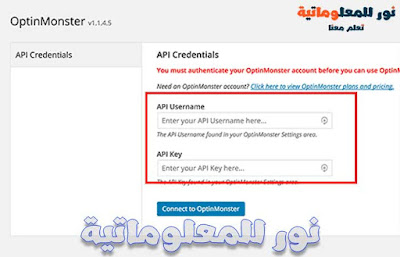




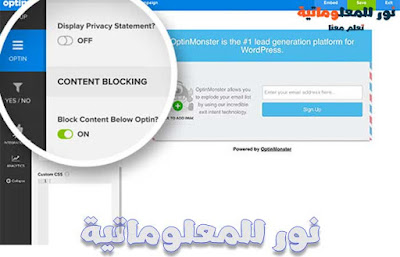


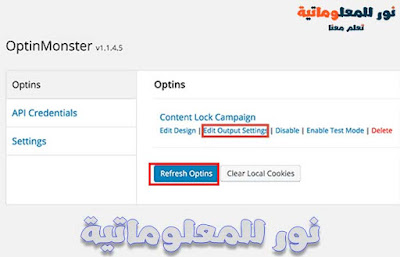






 0 التعليقات
0 التعليقات




